A Windows 8 szép beépített funkciókkal rendelkezik az ISO lemezképek számára. Könnyen elégetheti a rögzített ISO-értékeket anélkül, hogy harmadik fél hardverei lennének szükségesek.
A Microsoft Windows 8 és a Windows 7 a következőkkel rendelkezik: írjon egy ISO-t egy fizikai lemezre. A Windows 8 azt is lehetővé teszi, hogy naiv módon telepítsen egy ISO-képet külső szoftver nélkül.
Csatlakoztasson egy ISO-t a Windows 8 rendszerhez
Először jelentkezzen be a Windows 8-ba, és kattintson a Start képernyőn az Asztal csempére.
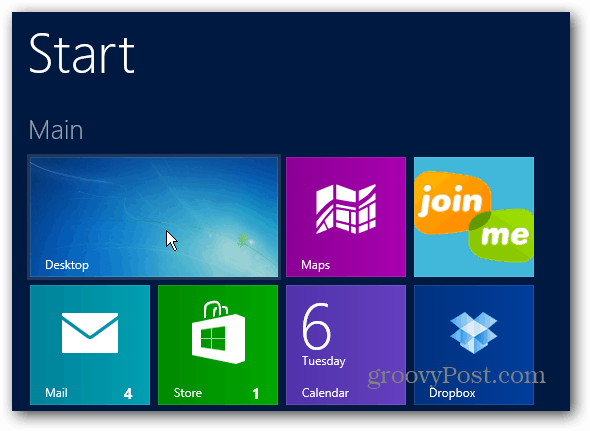
Keresse meg a rögzíteni kívánt ISO kép helyét, és kattintson rá. A Disc Image Tools képernyő jelenik meg a Kezelés lapon. Kattintson a Csatlakozás elemre.
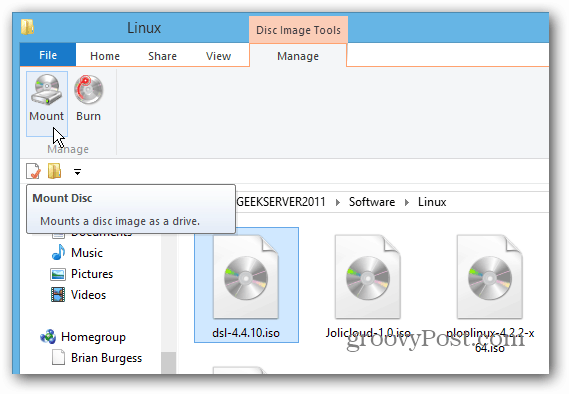
Most már hozzáférhet az ISO képen található fájlokhoz.
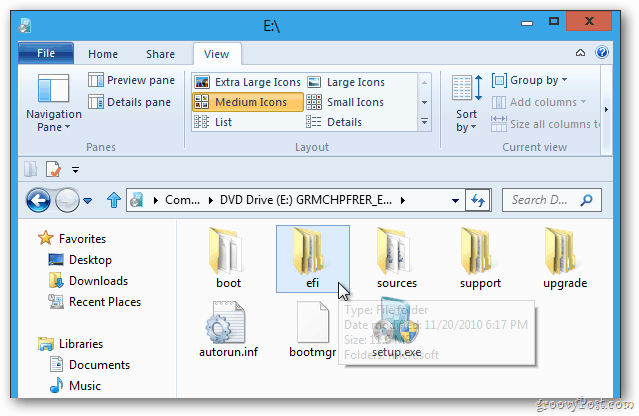
Alternatív megoldásként navigálhat az ISO helyére. Ezután kattintson a jobb gombbal, és válassza a helyi menüben a Mount lehetőséget.
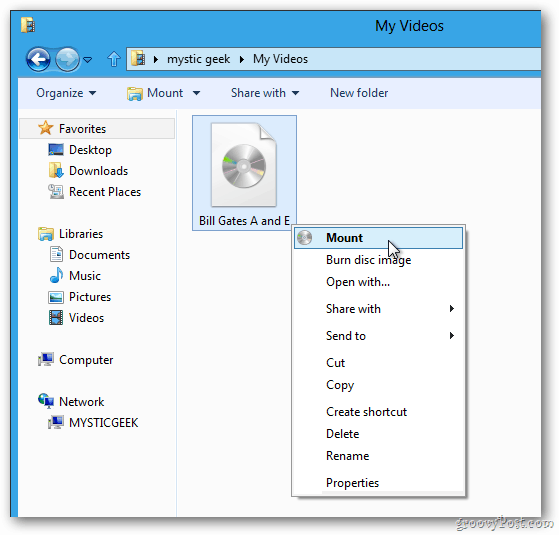
Csak egy másodpercig tart, és ha megnyitja a Számítógépet, akkor az ISO-képet virtuális meghajtóként csatolja. A Windows megragad egy elérhető meghajtó betűt, amely a rendszerén elérhető.
Ebben a példában az Office 2013 Pro és a Linux két különböző verziója van telepítve a Windows 8 számítógépre. Megragadta a meghajtó betűjének D, K és L értékét, mivel ezeket nem veszi fel más virtuális meghajtók.
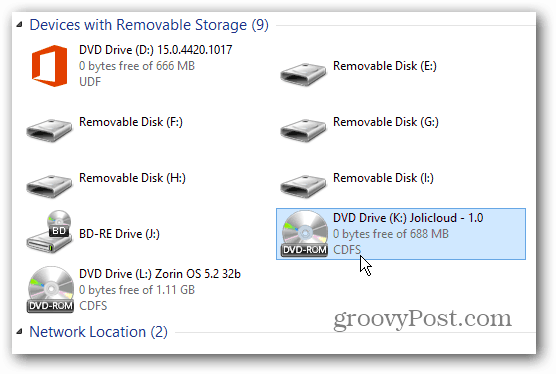
Kattintson duplán a képre a szükséges fájlok eléréséhez. Ebben az esetben hozzá tudok férni a Setup.exe fájlhoz az Office 2013 telepítéséhez - anélkül, hogy először lemezen kellene megírnom. Ez a szolgáltatás különösen akkor hasznos, ha nincs optikai meghajtója - mondjuk egy netbookon. A játékok gyorsabban futnak a merevlemezen található ISO képtől, szemben a fizikai CD-vel vagy DVD-vel.
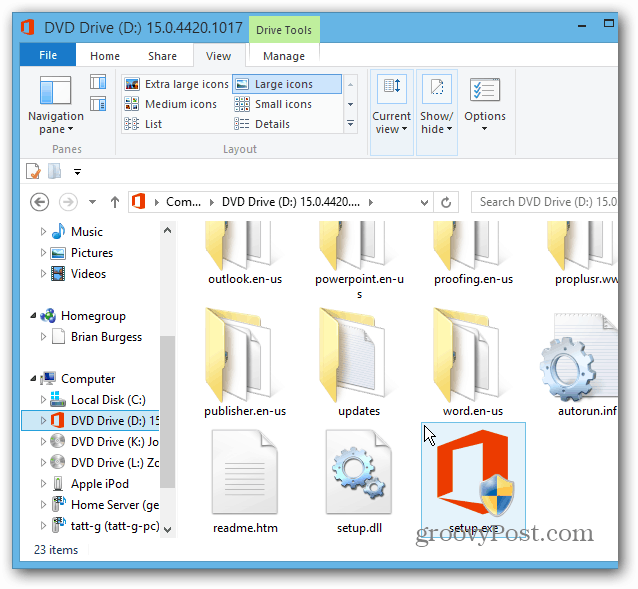
Helyezze be az ISO lemezképét a Windows 7 rendszerbe
Windows 7, Vista és XP esetén az ISO képeket más gyártótól származó segédprogrammal, például a Virtuális klónmeghajtó.
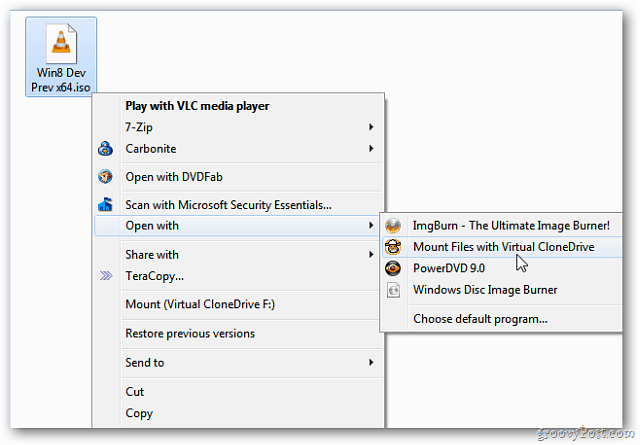
Ha a napi számításokhoz sok ISO-t igényel, akkor a Windows 8 lefedi - és harmadik fél szoftverei nélkül. Groovy!



